下載安裝了三菱PLC編程軟件GX Developer後,該怎麽(me) 使用呢?還不會(hui) 的朋友趕緊來和小編一起學習(xi) 一下三菱PLC編程軟件GX Developer使用教程哦,希望通過本篇教程的學習(xi) ,可以幫助到大家。
首先,打開軟件GX Developer,如下圖所示:
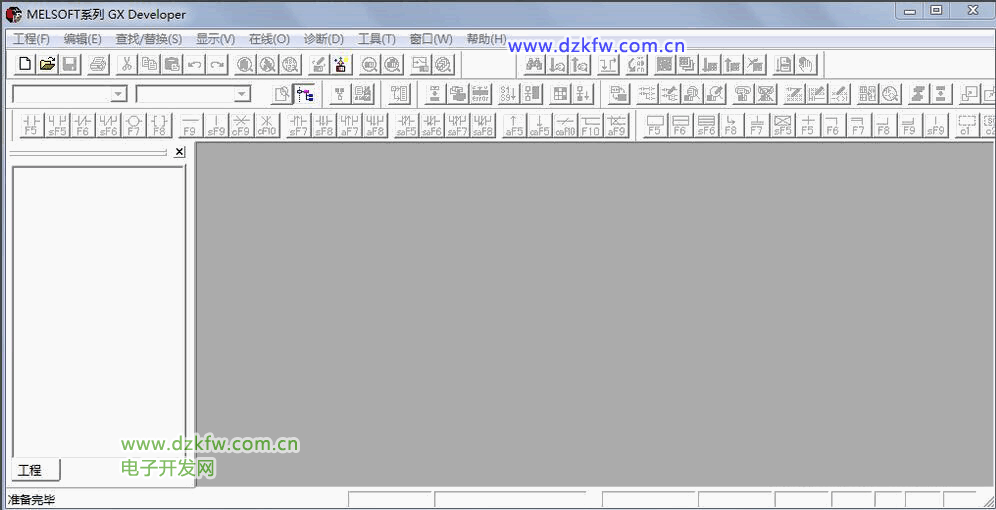
打開菜單欄中“工程-創建新工程”,會(hui) 彈出“創建新工程”的窗口,可以選擇PLC類型、程序類型和設定工程名。本文選擇的是FX係列的FX2N,梯形圖。點擊“確定”,就回到主窗口中,開始編寫(xie) 梯形圖程序,如下圖所示:


接下來就可以 開始編寫(xie) PLC梯形圖程序了。我們(men) 可以在工具欄中找到相應的輸入輸出等符號,點擊就可以添加到程序編輯器中,也可以在編輯器中雙擊左鍵,輸入相應的符號,如下圖所示:
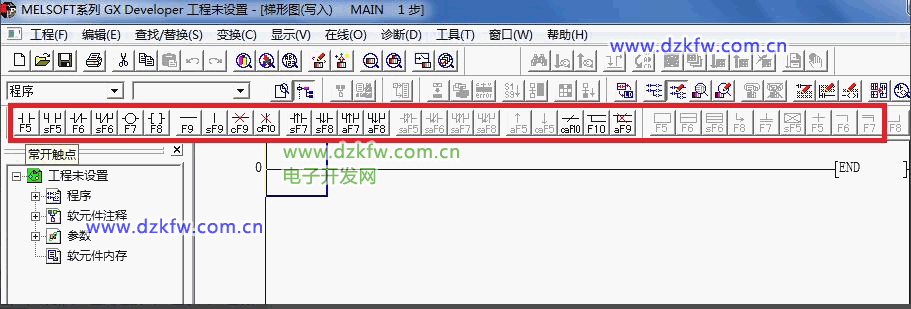
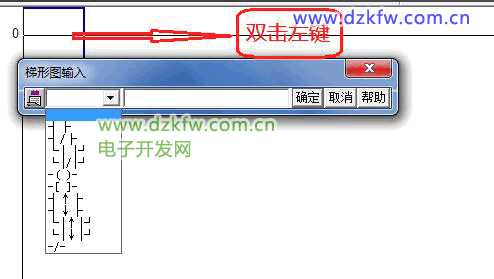
編寫(xie) 完一個(ge) 簡單的程序之後,可以再工具欄中點擊“變換-變換”,也可以在編輯器中單擊右鍵,點擊最下的變換,如下圖所示:

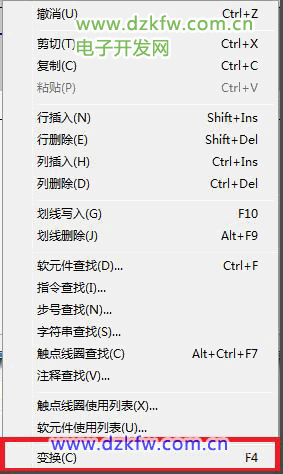
如果程序中有錯誤,變換時會(hui) 彈出提示窗口,提示“有不能變換的梯形圖,請修正光標位置的梯形圖”,如下圖所示:

修正程序確認無誤後,變換,然後可以點擊工具欄中的“工具-程序檢查”,彈出“程序檢查”的窗口,其中可以對“指令、雙線圈、梯形圖、軟元件和一致性”進行檢查,點擊“執行後”,就可以進行檢查了,檢查完畢後,會(hui) 在下方的信息窗口中給出提示,如下圖所示:
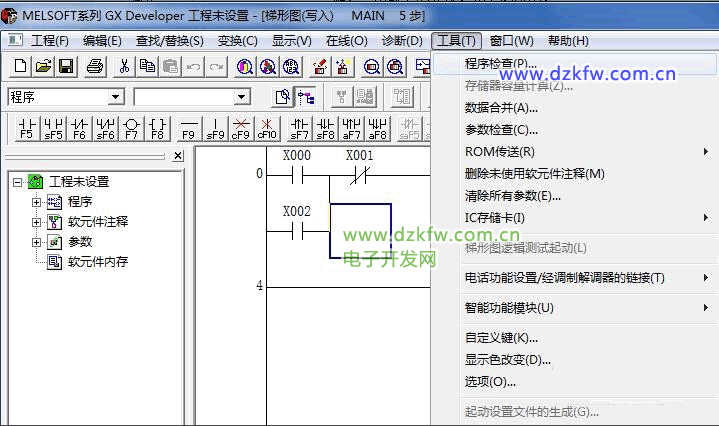

程序檢查完畢沒有錯誤後,即可點擊工具欄中的“在線-PLC寫(xie) 入”,進行PLC的聯機調試,如下圖所示:
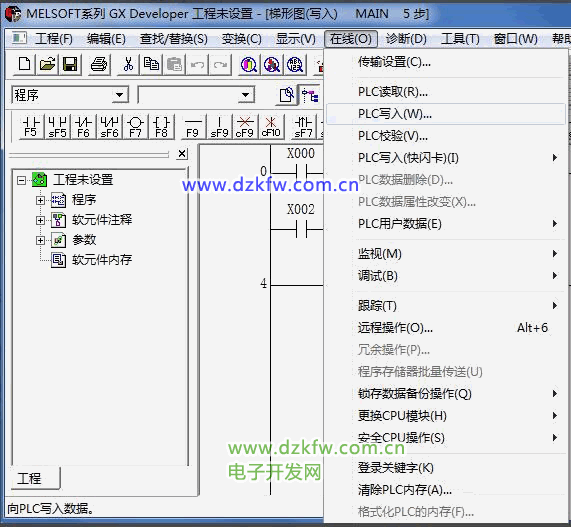
以上就小編分享的三菱PLC編程軟件GX Developer使用教程,有需要的朋友趕緊來看看這篇文章哦。


 返回頂部
返回頂部 刷新頁麵
刷新頁麵 下到頁底
下到頁底